Convertir STEP a X
Cómo convertir archivos STEP a formato X para su uso en aplicaciones DirectX, incluyendo las mejores opciones de software.
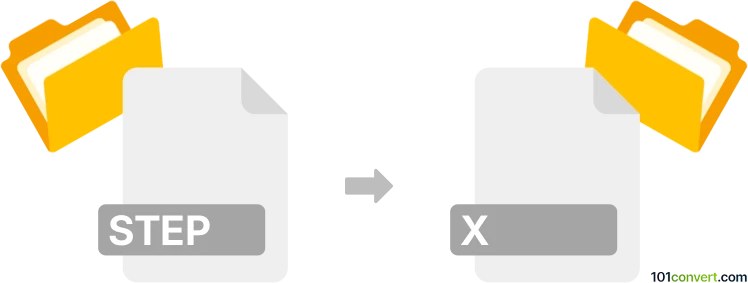
Cómo convertir un archivo step a x
- Otro
- Aún sin calificaciones.
101convert.com assistant bot
8h
Entendiendo los formatos de archivo STEP y X
STEP (Standard for the Exchange of Product Data), también conocido como .step o .stp, es un formato de archivo CAD 3D ampliamente utilizado para intercambiar datos entre diferentes sistemas CAD. Está basado en la norma ISO 10303 y es popular por su capacidad para almacenar modelos 3D complejos con información de geometría, topología y estructura del producto.
X file (.x) es un formato de archivo de modelo 3D desarrollado por Microsoft para DirectX. Se utiliza principalmente para almacenar mallas 3D, texturas y datos de animación para uso en juegos y aplicaciones en tiempo real. El formato X es menos común hoy en día, pero todavía se usa en algunas aplicaciones heredadas y motores de juego.
¿Por qué convertir STEP a X file?
Convertir un STEP a un X file suele ser necesario cuando quieres usar modelos CAD detallados en un motor o aplicación basada en DirectX. El proceso de conversión te permite llevar modelos de calidad de ingeniería a entornos que requieren el formato X para renderizado y animación.
Cómo convertir STEP a X file
La conversión directa de STEP a X no es soportada nativamente por la mayoría de los programas CAD, por lo que generalmente necesitas usar un formato intermedio o software especializado. Aquí están los pasos generales:
- Abrir el archivo STEP en una aplicación de modelado 3D o CAD que soporte importación STEP, como Autodesk 3ds Max, Blender (con plugins) o Autodesk Fusion 360.
- Exportar el modelo a un formato intermedio que soporte datos de malla, como .fbx o .obj:
- En Autodesk 3ds Max: File → Import para abrir el archivo STEP, luego File → Export → Export y escoger FBX o OBJ.
- En Fusion 360: File → Export y seleccionar OBJ o FBX.
- Convertir el archivo intermedio a formato X usando un conversor dedicado o una herramienta 3D:
- Usa Blender (con el complemento DirectX X Exporter): File → Import del OBJ/FBX, luego File → Export → DirectX (.x).
- Alternativamente, usa Assimp (Open Asset Import Library) en línea de comandos para convertir OBJ/FBX a X.
Mejor software para la conversión de STEP a X
- Blender (gratuito, con el complemento DirectX X Exporter): Excelente para importar varios formatos y exportar a X.
- Autodesk 3ds Max: Herramienta profesional con capacidades robustas de importación/exportación (requiere plugin para exportar a X).
- Assimp: Herramienta de línea de comandos de código abierto para conversiones por lotes entre muchos formatos 3D.
Consejos para una conversión exitosa
- Verifica la integridad de la malla después de cada paso de conversión para asegurarte de que no se pierda geometría.
- Las texturas y animaciones pueden requerir ajustes manuales tras la conversión.
- Siempre utiliza la versión más reciente de plugins y exportadores para la mejor compatibilidad.
Nota: Este registro de conversión de step a x está incompleto, debe verificarse y puede contener imprecisiones. Por favor, vote a continuación si esta información le resultó útil o no.